ico图标制作:如何使用iconworkshop制作头像图标
发布时间:2013-05-21 11: 05: 55
面对电脑上一成不变的图标,大家会不会有一种厌恶的感觉呢,你想不想制作一个带有自己头像的电脑图标呢,今天小编就在这里向大家介绍一款ico图标制作软件iconworkshop,这款软件可以帮你实现这个愿望,并且十分简单易用,下面小编就奉上整个制作过程: 第一步 准备阶段 需要下载iconworkshop并安装,(ps软件过于复杂)还有就是准备好自己喜欢的照片了。 第二步 加工阶段 这个阶段你需要把你的头像从自己准备的照片中抠出来,并进行相应的处理,这个过程使用HyperSnap就可以了,上面有个自动抠图功能,可以帮你减少了手动抠图的错误操作次数。

第三步ico图标制作 打开iconworkshop软件,通过左上角的“文件—打开”来打开自己处理后的头像,也可以将自己处理后的图片直接拖到操作软件的界面上。
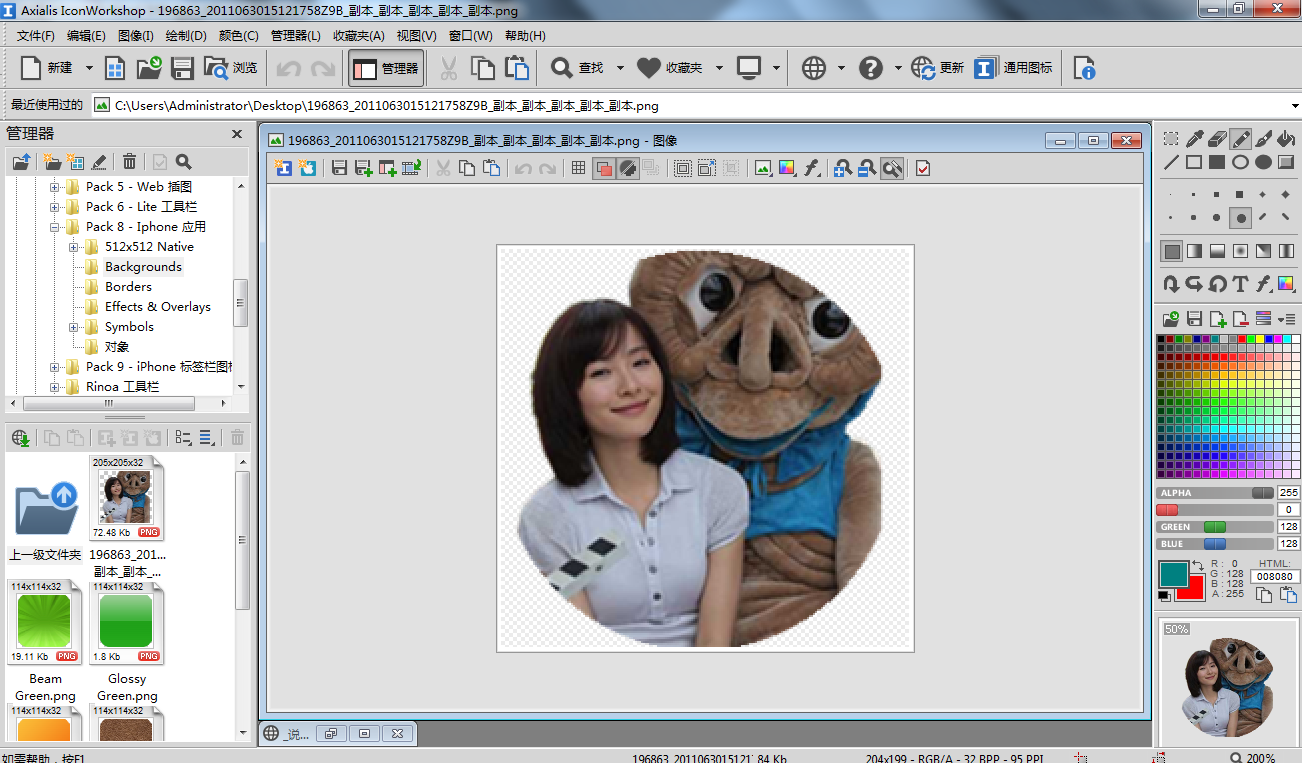
可能你对图像本身的显示效果不是很满意,这时你可以使用ico图标制作软件操作界面右侧的美化界面进行调整。 调整色相-饱和度-亮度:
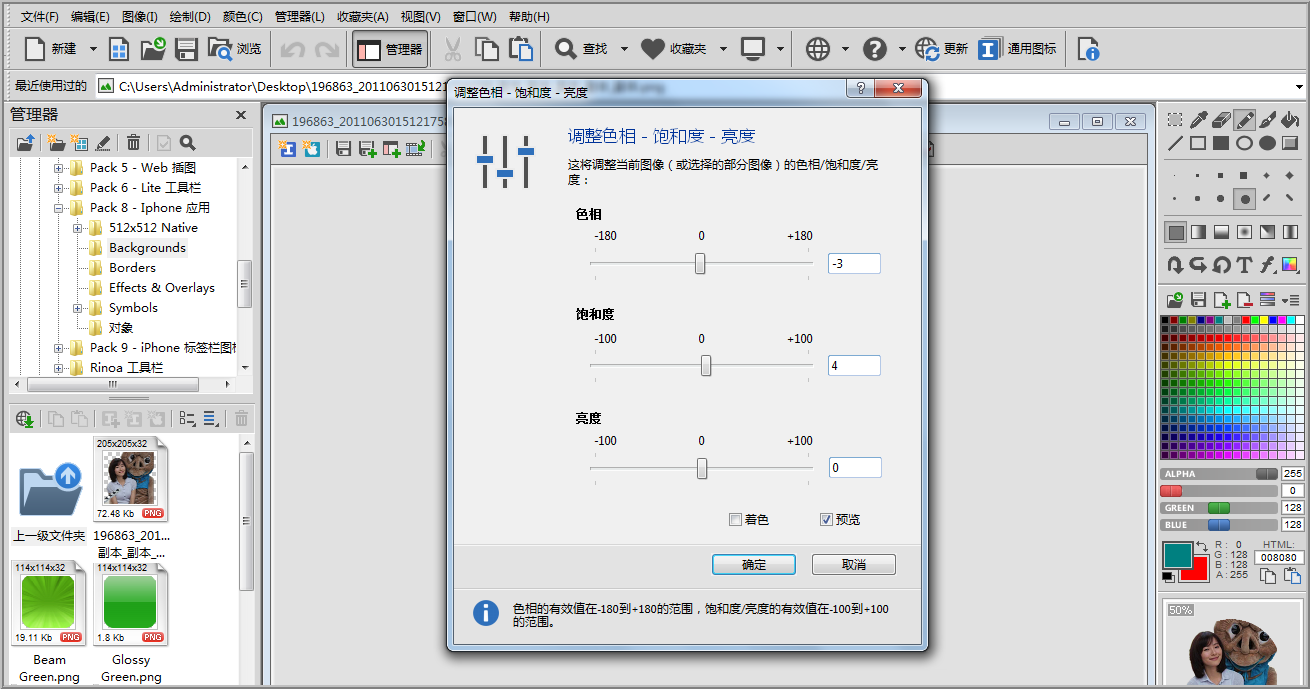
调整完后,点击小窗口按钮

由图像新建[url=jiaocheng/chuang-jian-win-icon.html]windows图标;

输上项目名称,然后选择需要的图像格式,点击“确定”;
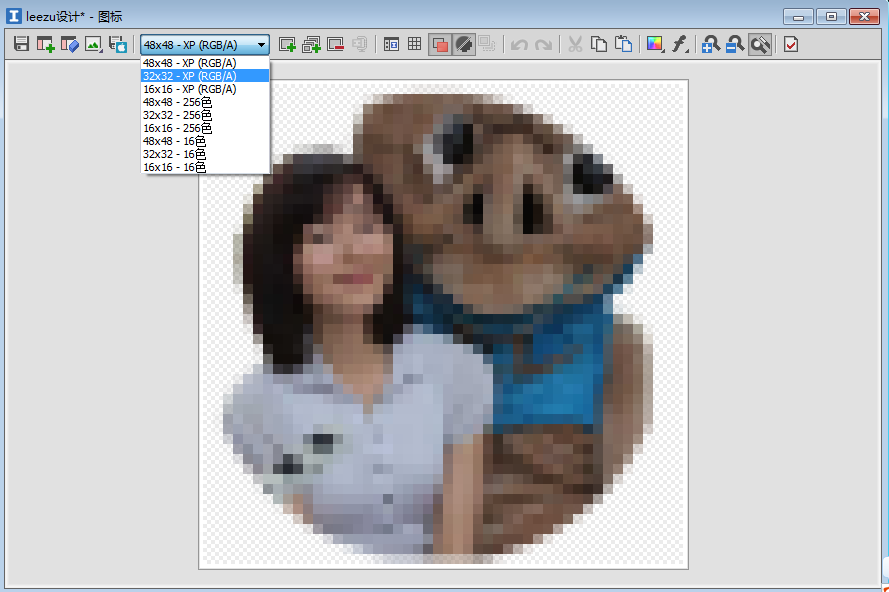
最后点击左上角的“保存”按钮,就大功告成了,完成ico图标制作;

一个拥有你自己喜爱头像的ico图标就这样制作完成了,其实ico图标制作过程很简单,小编也只用了几分钟而已,相信各位童鞋很容易就会弄懂这里面的操作过程。同时这款ico图标制作软件不单单只有这个功能,它可以为iphone ,imac等苹果产品制作图标,也可以为windows , unix系统的
电脑制作图标,同时也可以
为安卓手机制作图标,非常的简单易用,如果你喜欢的话,可以下载软件自己动手去做一个ico图标,接下来小编会提供几篇更多的功能介绍文章,欢迎阅读。
展开阅读全文
︾
读者也访问过这里:![]()
![]()
![]()
![]()
![]()
![]()
![]()


